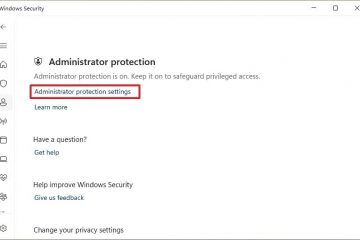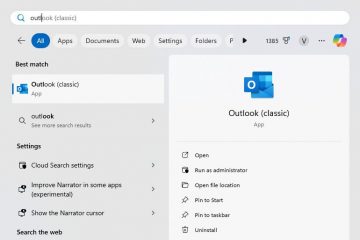Bài viết này giải thích cách thay đổi độ dài mã PIN tối đa trong Windows 11.
Windows 11 cho phép bạn đăng nhập bằng mã PIN. Mã PIN cá nhân này là một cách được khuyên dùng, nhanh chóng và an toàn để đăng nhập vào thiết bị Windows của bạn cũng như truy cập các ứng dụng và dịch vụ khác.
Mã PIN Windows là một phần của tính năng bảo mật Windows Hello cho phép các tùy chọn đăng nhập khác. Người ta có thể sử dụng mật khẩu hình ảnh, PIN, vân tay và khuôn mặt để đăng nhập vào Windows. Xin chào! Mã PIN an toàn vì được gắn với thiết bị cụ thể mà mã PIN được thiết lập.
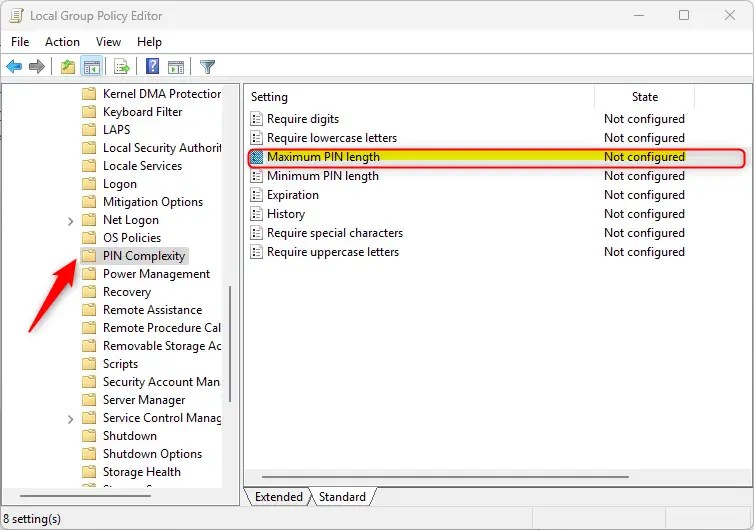
Windows Xin chào mã PIN không hết hạn và theo mặc định không được dài hơn 127 ký tự. Độ dài mặc định là 4.
Bạn có thể thay đổi độ dài tối đa của mã PIN bất kỳ lúc nào.
Mã PIN dài hơn có thể cải thiện đáng kể tính bảo mật, gây khó khăn hơn cho người dùng trái phép để đoán hoặc bẻ khóa mã PIN.
Nếu bạn thay đổi độ dài mã PIN tối đa, người dùng phải thay đổi mã PIN để đáp ứng các yêu cầu về độ phức tạp của mã PIN mới nếu chưa được đáp ứng.
Thay đổi độ dài mã PIN tối đa trong Windows
Như đã đề cập, Windows quản trị viên có thể thay đổi độ dài mã PIN tối đa cho người dùng trên Windows 11.
Dưới đây là cách thực hiện.
Trước tiên, hãy mở Trình chỉnh sửa chính sách nhóm cục bộ (
Sau đó, điều hướng các thư mục bên dưới:
Cấu hình máy tính > Mẫu quản trị > Hệ thống > Độ phức tạp của mã PIN
Trong ngăn chi tiết Độ phức tạp của mã PIN ở bên phải, tìm và nhấp đúp vào cài đặt “Độ dài mã PIN tối đa“.
Trên “Mã PIN Độ phức tạp” , hãy đặt tùy chọn thành Không định cấu hình, Đã bật hoặc Đã tắt.
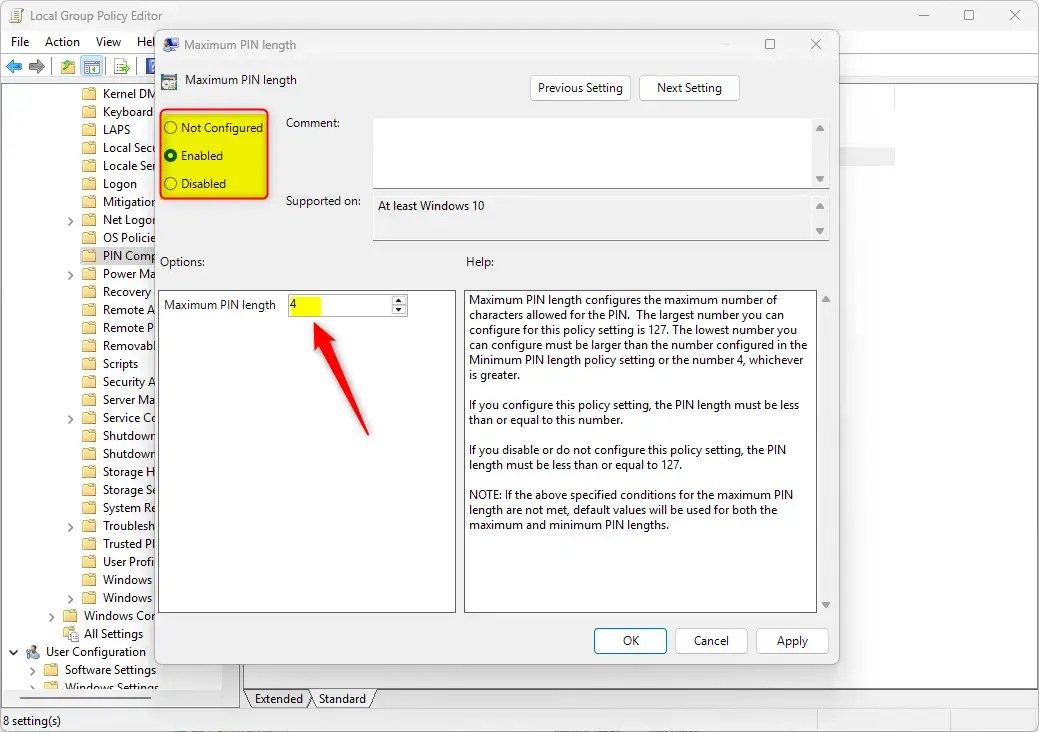
Nhấp vào OK để lưu các thay đổi của bạn.
Thay đổi độ dài mã PIN tối đa bằng cách sử dụng Sổ đăng ký
Một cách khác để thay đổi độ dài mã PIN tối đa là sử dụng Trình chỉnh sửa sổ đăng ký Windows.
Hãy nhớ sao lưu sổ đăng ký của bạn > trước khi thực hiện bất kỳ thay đổi nào hoặc tạo điểm Khôi phục Hệ thống để đề phòng.
Trước tiên, hãy mở Windows Sổ đăng ký và điều hướng đến đường dẫn khóa thư mục bên dưới.
Computer\HKEY_LOCAL_MACHINE\SOFTWARE\Policies\Microsoft\PassportForWork\PINComplexity
Nếu bạn không có khóa PassportForWork và/hoặc PINComplexity trong đường dẫn khóa đăng ký, hãy tạo mới các phím để khớp với đường dẫn ở trên.
Nhấp chuột phải vào Độ phức tạp của mã PIN > Mới > Giá trị DWORD (32-bit) và đặt tên cho DWORD mới Độ dài PIN tối đa.
Nhấp đúp vào Độ dài PIN tối đa và chọn Thập phân theo Dựa. Sau đó, nhập một số từ 4 và 127 cho độ dài mã PIN bạn muốn.
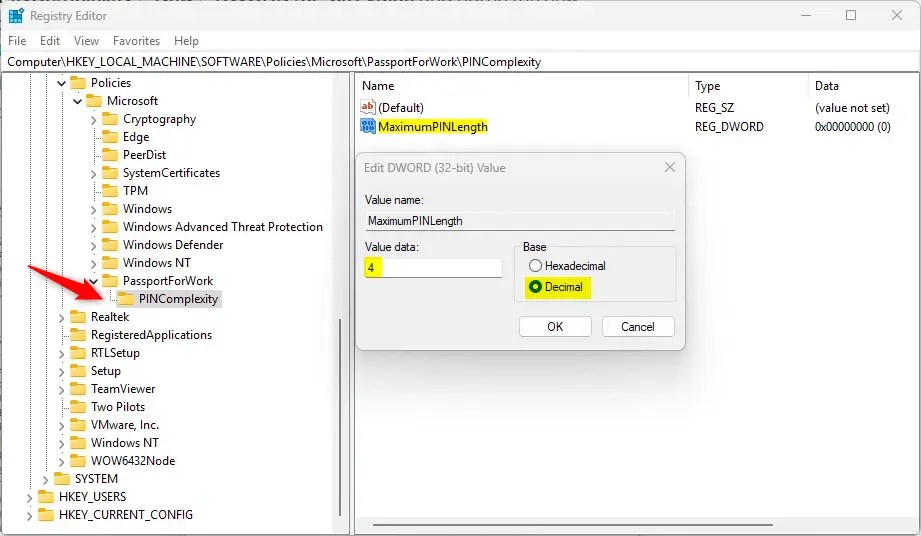
Để khôi phục hoạt động mặc định và ngăn mã PIN hết hạn, hãy xóa tên MaximumPINLength đã tạo ở trên.
Độ dài PIN tối đa
Bạn có thể phải khởi động lại máy tính của mình để áp dụng các thay đổi.
Điều đó sẽ làm được!
Kết luận:
Thay đổi độ dài mã PIN tối đa trong Windows 11 là một quy trình đơn giản có thể nâng cao tính bảo mật cho thiết bị của bạn. Dưới đây là những điểm chính cần nhớ:
Windows 11 hỗ trợ độ dài mã PIN tối đa lên tới 127 ký tự, với mặc định là 4. Bạn có thể sửa đổi độ dài mã PIN tối đa bằng cách sử dụng Trình chỉnh sửa chính sách nhóm cục bộ hoặc Trình chỉnh sửa sổ đăng ký Windows. Mã PIN dài hơn có thể giúp bảo vệ thiết bị của bạn khỏi bị truy cập trái phép bằng cách khiến mã PIN khó đoán hơn. Hãy nhớ sao lưu sổ đăng ký của bạn hoặc tạo điểm khôi phục trước khi thực hiện thay đổi để tránh các sự cố tiềm ẩn. Người dùng có thể cần cập nhật mã PIN hiện có nếu mã PIN không đáp ứng yêu cầu về độ dài mới sau khi thay đổi.
Thực hiện các bước này có thể đảm bảo trải nghiệm người dùng an toàn hơn trên thiết bị Windows 11 của bạn.